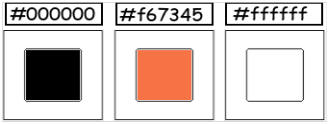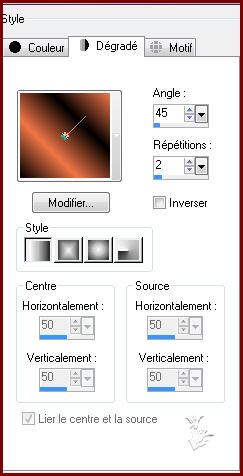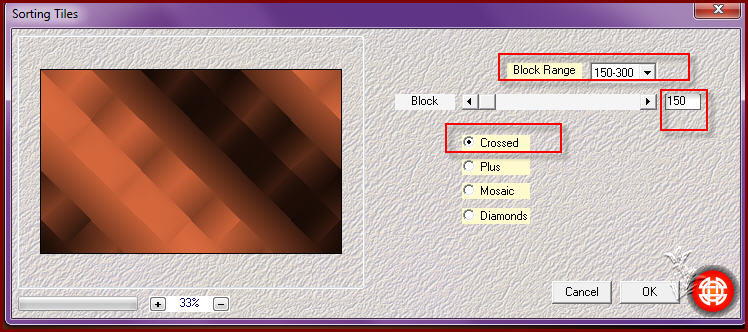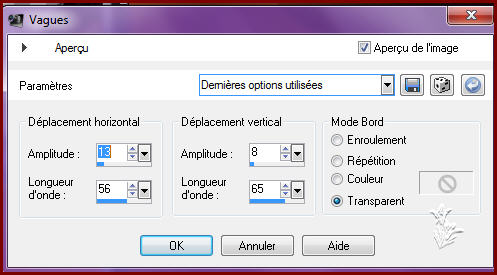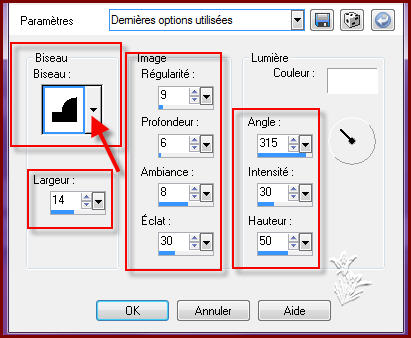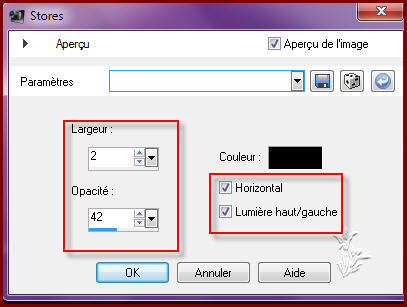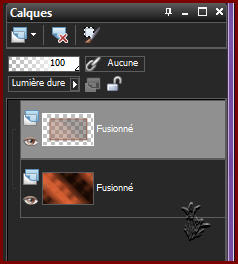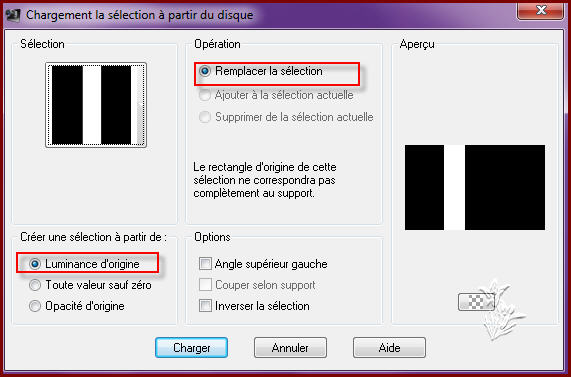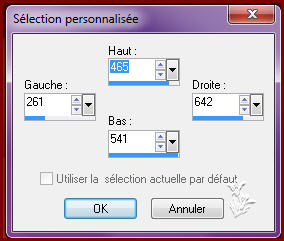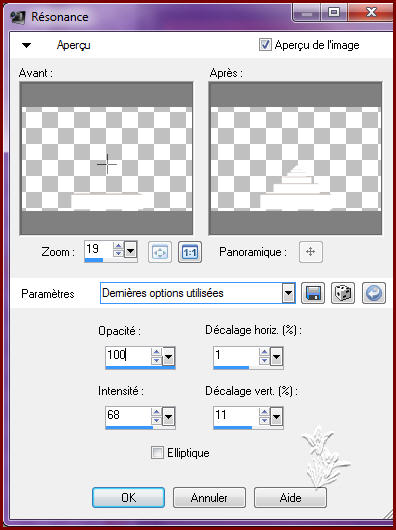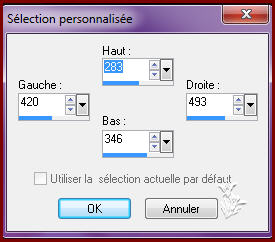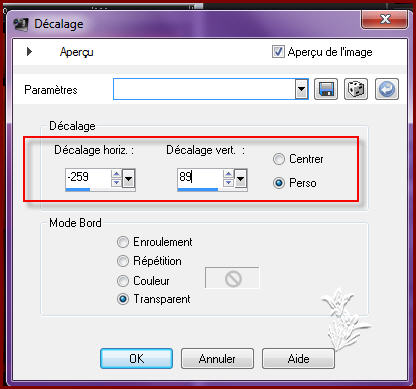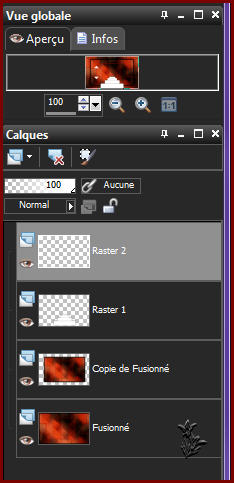|
*** Alice ***
Ce tutoriel a été réalisé avec Pspx3 Mais peux être fait avec d’autres versions ************** Pour proposé mes tutoriels sur votre forum ou groupe Merci de m’en faire la demande
Si vous publiez votre création sur un site ou blog Merci de mettre un lien vers le tutoriel Merci de votre compréhension
Les tubes que j'utilise pour mes tutoriels Ont été reçue sur des groupes des auteurs des tubes Dont J’ai l’autorisation pour les employés Ou Ont été trouvé sur le net, par mes nombreuses recherches Si un de ces tubes vous appartient, merci de me Contacter Pour que je puisse ajouter le lien vers votre site Pour installer les presets Alien skin Eyes candy Impact-Texture-Nature ect... Double ou simple clic gauche 'selon vos réglages) sur le preset Il s’installe automatiquement dans le dossier setting de Alien Skin -eyes candy impact5 ***** Pour les filtres si vous avez une Icone comme celle ci Vous devez l'importé absolument dans votre filtre Unlimited 2 Comment importer vos filtres dans Unlimited Ici ***** Comment installer les scripts Cliquez Ici Pour avoir la fonction Miroir et retourner Dans les versions Psp x4 , X5 - X6 A partir de la X7 ils sont à nouveau accessibles ***** Et les dégradés manquant (premier plan/Arrière plan Corel_06_029) depuis la version X5 Cliquez Ici *****
Couleurs avant plan : #000000
Couleur arrière plan : #f67345 Préparée un dégradé Linéaire
******************* 1. Ouvrir un nouveau calque de 900 /550 2. Remplir de votre dégradé Linéaire 3. Effet/modules externes/Medhy /Sorting Tiles
4. Calque /dupliquer/effet/effet distorsion/vagues
5. Baisser l’opacité à 20 /réglage/netteté/d’avantage de netteté 6. Mettre le calque en mode Lumière dure 7. Fusionner les calques visibles 8. Sélection/charger à partir du disque la sélect_10_creal
9. Sélection/transformer la sélection en calque 10. Baisser l’opacité à 50/mettre en mode Lumière douce 11. Appliquer une ombre portée de 0/0/100/40 noir 12. Calque nouveau calque/remplir de la couleur arrière plan (claire) 13. Sélection/modifier/contracter de 10/supprimer 14. Désélectionner tout 15. Effet/effet 3 D/biseautage intérieur
16. Effet /effet texture/store
Refaire l’effet mais en décochant Horizontal 17. Fermer votre fond et fusionner les calques visibles 18. Mettre le calque du haut sur mode Lumière dur
19. Effet/effet image/mosaïque sans jointures
20. Fusionner les calques visibles 21. Sélection/charger à partir du disque /sélect_11_creal
22. Sélection/transformer la sélection en calque 23. Appliquer une ombre portée comme au point 11 24. Désélectionner tout 25. Calque/dupliquer/image/miroir 26. Fusionner avec le calque du dessous 27. Mettre sur mode Lumière Douce 28. Effet/effet image/mosaïque sans jointures comme au point 19 29. Fusionner les calques visibles 30. Calque nouveau calque raster 31. Remplir de la couleur avant plan (foncé) #000000 32. Sélection/sélectionner tout 33. Sélection/modifier/contracter de 10 /supprimer 34. Désélectionner tout/fusionner les calques visibles 35. Calque/dupliquer/image /redimensionné à 80% tous les calques décochés 36. Appliquer une ombre portée comme précédent 37. Mettez la couleur #ffffff blanc en avant plan
38.
Outil
sélection rectangle
39. Calque/nouveau calque raster/remplir de la couleur #ffffff blanc 40. Désélectionner tout 41. Effet/modules externes/Eyes candy Impact 5 /extrude Activer le préset extrude_2_crealine 42. Effet/effet réflexion/résonnance
43. Activer votre outil sélection rectangle/sélection personnalisée
44. Edition/coupé /désélectionner tout 45. Appliquer une ombre portée de 0/0/50/40 noir 46. Edition /collé comme nouveau calque la pointe que vous venez de couper Qui est resté en mémoire 47. Effet /effet image/décalage
48. Calque/dupliquer/image/renverser 49. Fusionner avec le calque du dessous 50. Appliquer une ombre portée de 0/0/100/40 noir 51. A ce stade vous devez avoir ceci dans votre palette de calque
52. Calque/dupliquer/image miroir 53. Fusionner avec le calque du dessous 54. Fusionner /les calques visibles 55. Activer votre tube flowers_61_crealine/édition/copié 56. Edition /collé comme nouveau calque 57. Image/redimensionné à 50% tous les calques décochés 58. Réglage/netteté/netteté 59. Placer en haut de votre escalier 60. Appliquer une ombre portée -4/3/50/5 noir 61. Fusionner les calques visibles 62. Image/ajouter une bordure de 45 couleur #ffffff blanc 63. Sélectionner la bordure avec votre baguette magique/tolérance et progressivité sur 0 64. Sélection/inverser/appliquer une ombre portée de 0/0/100/40 noir 65. Désélectionner tout 66. Image /ajouter une bordure de 2 couleur noir #000000 67. Image/ajouter une bordure de 35 couleur #ffffff blanc 68. Activer votre tube DBK AA Modèle-047/édition /copié 69. Edition/collé comme nouveau calque 70. Image/redimensionné à 90% tous les calques décochés/réglage/netteté/netteté 71. Placer à droite comme modèle 72. Appliquer une ombre portée de -21/42/39/40 noir 73. Image/ajouter une bordure de 2 couleur noir 74. Redimensionné votre tag à 1000 pixels 75. Activer votre tube texte_Alice/édition/copié/édition/collé comme nouveau calque 76. Placer à gauche comme modèle 77. Signer votre tag et enregistrer en JPEG optimisé à 10 ********* Voila c’est terminée J’espère que ce tutoriel vous a plu ©Crealine 15.02.2012
Pour être informer de la parution de mes nouveaux Tutoriels Inscrivez vous à la Newsletter ci dessous Merci à Jo d'avoir testé mon tutoriel
Autres modèles
Vous trouverez les réalisations ci dessous
Tout droit réservé©crealine 2012 |